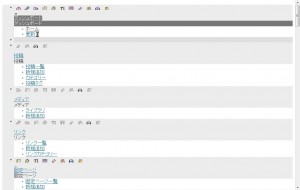Coreserver (XREA) で WordPress を SSH インストールするときのメモです。特殊な点はあまりなく様々なところに載っていますが、自分なりに残しておきたい点もあるので書きます。独自ドメイン想定でWoredpress本体は、example.com/wordpress/に置きます。 続きを読む Coreserver (XREA) で WordPress を SSH インストールするときのメモ
「CORESERVER」タグアーカイブ
WordPressのログイン画面が500 Internal Server Errorでログインできない
勉強用インストールして放置していたWordpressにバージョンアップのお知らせが来たので、アップデートしようとしたところ、ログイン画面(wp-login.php)が500 Internal Server Errorでログインできない現象があったので、メモです。 続きを読む WordPressのログイン画面が500 Internal Server Errorでログインできない
CoreserverのPHPでエラーを表示する
デバッグ用途などに使います。
表示したいディレクトリに「.user.ini」を設置します。
display_errors = On error_reporting = E_ALL & ~E_NOTICE
error_reportingの値は適宜変更して下さい。設置したディレクトリとその下層ディレクトリで有効です。
coreserverのPHPはここ数年で変更がありましたので、過去の対応とは異なることがあります。これからも変化があるかもしれませんので、できれば公式の情報をあたることをオススメします。
Value-DomainのデジロックからValue-Serverレンタル開始(Coreserverと比較)
Value-Domainを運営するデジロックが関連サービスとしてレンタルサーバーサービス「Value-Server」を開始しました。今までもCoreserverというサービスがありましたので、今後、並立させるのか、どちらかに統合されるのかはわかりませんが、比較をしてみました。 続きを読む Value-DomainのデジロックからValue-Serverレンタル開始(Coreserverと比較)
CORESERVER (CORE-A) サーバー間の移転
CORESERVER (CORE-A)で運用しているサイトの反応がどうも鈍いので障害メンテナンス情報で確認したところ、他のサーバーよりも負荷が多い状態でした。2日ほどの間いろいろな時間帯に見てみましたが、ほとんど赤い「混雑」状態でした。
共用サーバなので、仕方の無いことですが、改善を考えるとサーバーの移転が望ましいところです。幸い、CORESERVERは無料お試し期間を利用することで、比較的簡単にサーバー間の移動ができます。
参考にしたサイトは「CORESERVERのサーバー移動(作業手順メモ) | 普通のサラリーマンのiPhone日記」です。
ほとんどは上記のサイトに従って行いました。ひとつ注意ですが、サーバー間でコピーを行った場合、PhpMyAdminもコピーされます。従って、Logフォルダのパスワードの設定も引き継がれますので、管理画面、データベースの「ページ入室の際はログ閲覧画面の認証パスワード」も旧サーバの設定がコピーされます。新しいサーバーの管理画面にあるパスワードは使えません。この設定は/public_html/log/.htpasswdに記述されていますので、気になる場合はこれを変更します。.htpasswdの生成には管理メニューのツールの使用が便利です。
データベースのコピーは一括でできませんので、一つ一つ設定する必要がありますが、30分ほどで移転が完了しました。
同じプランのサーバー間の移転はもちろん、サーバーのアップグレードや統合などにも使えます。
Google XML Sitemapsで書き込みエラーが出るとき (coreserver, WordPress)
Coreserverはファイルの書き込みや更新に制限が出ることが多くあります。
WordPressのプラグインであるGoogle XML Sitemapsでサイトマップファイルを作成するときも、新規にファイルを作ることができずにエラーが出ます。
エラーは「書き込みができませんでした」といった内容です。
There was a problem writing your sitemap file. Make sure the file exists and is writable. Learn more There was a problem writing your zipped sitemap file. Make sure the file exists and is writable. Learn more
解決方法は、アクセス権を設定したからのファイルを作成することです。
通常必要なファイルはsitemap.xmlとsitemap.xml.gzです。
このファイルをwordpressフォルダ、またはインストールしたフォルダとは別フォルダにホームページを設定している場合はそのフォルダに作成します。内容は0バイトでOKです。パーミッションは666に設定します。
以上を行ったら、あらためてサイトマップを構築すれば完了です。再構築には、Google XML Sitemapsプラグイン設定ページから「サーバーまたはブログ上で何か変更をした場合は、手動でサイトマップを最構築するべきです。」のところで行ってください。
coreserverのPHPはセーフモードの制限があるので、こちらの「WordPressのダッシュボードの表示がおかしい」も参考にしてください。
CORESERVERで消えないファイルがある (レンタルサーバー)
文字コードの関係か、 ファイル名 の一部に日本語(2バイト文字)を使ったファイルが消せなくなりました。リネームもできない状態でした。net2ftpでも文字化けした状態で、文字コードを強制的にShift-JISにすると、ファイル名は表示されましたが、削除はできませんでした。(ファイル名以外のメニュー等は当然文字化けします。)
解決方法としてはCGIを作ってワイルドカードで削除することができるということでしたので、それにならって削除することにしました。
CGIは以下の通りです。こちらの記事やこちらの掲示板を参考にしました。属性は755とし、/public_htmlに設置しました。
続きを読む CORESERVERで消えないファイルがある (レンタルサーバー)
WordPressのダッシュボードの表示がおかしい
ブラウザが閉じても処理を続ける (PHP)
PHPで処理に時間がかかっている場合、途中でブラウザを閉じてもPHPは実行を続けようとします。 その中で、ブラウザとの接続が無いと(無いことがわかったところで)処理が中断されます。中断せずにそのまま続行するためには、php.iniのignore_user_abortをtrueにします。例えば、ページを開くことをトリガーにしてなにかの処理を完結する場合などでは必要だと思います。
通常は ignore_user_abort をfalseとし、例外的にtrueにしたい場合は、スクリプトの中で以下のように記述することででも可能です。デフォルトでは多くのレンタルサーバーではfalse(off)になっているようです。さくらインターネット、Coreserverではfalseでした。
ignore_user_abort(true);
このほうが、サーバーへの負荷は少なくなります。
ブラウザとの接続については出力しようとしたときに確認されるようなので、ignore_user_abortがfalseでも、ブラウザを閉じたと同時に処理が中断するわけではなさそうです。